Wenn Sie einen Windows Update-Fehler erhalten Einige Update-Dateien fehlen oder weisen Probleme auf, Fehler 0x80070570Wenn Sie versuchen, bestimmte Updates auf Ihrem Windows 10-Gerät zu installieren, hilft Ihnen dieser Beitrag.
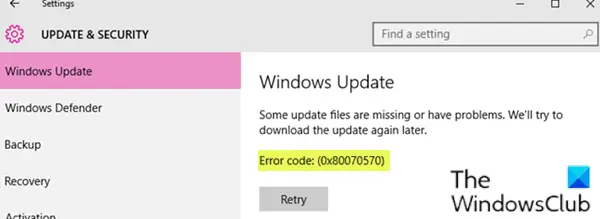
ERROR_FILE_CORRUPT, Die Datei oder das Verzeichnis ist beschädigt und nicht lesbar.
Beheben Sie den Windows Update-Fehler 0x80070570
Wenn die Installation von Windows Update mit dem Fehlercode 0x80070570 fehlschlägt, müssen Sie sicherstellen, dass Ihre Windows Update-Komponenten in Ordnung sind. Diese Vorschläge werden Ihnen Orientierung geben:
- Führen Sie die Windows Update-Problembehandlung aus
- Führen Sie einen SFC-Scan durch
- Führen Sie DISM aus, um einen defekten Windows Update-Client zu reparieren
- Setzen Sie die Windows Update-Komponenten manuell auf die Standardeinstellungen zurück
- Laden Sie das Update manuell aus dem Microsoft Update-Katalog herunter.
Werfen wir einen Blick auf die Beschreibung des Prozesses für jede der aufgeführten Lösungen.
1]Führen Sie die Windows Update-Problembehandlung aus
Als Erstes sollten Sie versuchen, die Windows Update-Problembehandlung auszuführen und zu prüfen, ob der Fehler dadurch behoben wird.
2]Führen Sie einen SFC- und DISM-Scan durch
Führen Sie den System File Checker aus, um potenziell beschädigte Systemdateien zu ersetzen.
3]Führen Sie DISM aus, um einen defekten Windows Update-Client zu reparieren
DISM ersetzt potenziell beschädigte oder fehlende Systemdateien durch einwandfreie. Wenn jedoch Ihr Der Windows Update-Client ist bereits defektwerden Sie aufgefordert, eine laufende Windows-Installation als Reparaturquelle oder einen Windows-Side-by-Side-Ordner von einer Netzwerkfreigabe als Quelle der Dateien zu verwenden.
Sie müssen dann stattdessen den folgenden Befehl ausführen:
DISM.exe /Online /Cleanup-Image /RestoreHealth /Source:C:\RepairSource\Windows /LimitAccess
![Windows Update-Fehler 0X80070570 [Fix] 1 Korrigieren Sie Beschädigte Windows Update-Systemdateien](https://www.thewindowsclub.com/wp-content/uploads/2017/07/Fix-corrupted-Windows-Update-system-files-600x229.png)
Hier müssen Sie das ersetzen C:\RepairSource\Windows Platzhalter mit dem Standort Ihrer Reparaturquelle.
Sobald der Vorgang abgeschlossen ist, erstellt DISM eine Protokolldatei %windir%/Logs/CBS/CBS.log und erfassen Sie alle Probleme, die das Tool findet oder behebt.
4]Setzen Sie die Windows Update-Komponenten manuell auf die Standardeinstellungen zurück
Verwenden Sie das Tool zum Zurücksetzen des Windows Update-Agenten und prüfen Sie, ob es Ihnen hilft. Dieses PowerShell-Skript hilft Ihnen beim Zurücksetzen des Windows Update-Clients. Sehen Sie sich diesen Beitrag an, wenn Sie alle Windows Update-Komponenten manuell auf die Standardeinstellungen zurücksetzen möchten.
5]Laden Sie das Update aus dem Microsoft Update-Katalog herunter
Bei dieser Lösung müssen Sie das Update, das nicht installiert werden konnte und daher den Fehler auslöst, manuell aus dem Microsoft Update-Katalog herunterladen und das Update dann auf Ihrem Windows 10-PC installieren.
Alles Gute!
Lesen: Fehler 0x80070570, Die Datei oder das Verzeichnis ist beschädigt und nicht lesbar.
![Windows Update-Fehler 0X80070570 [Fix] 2 Windows Update Error 0X80070570 1](https://www.thewindowsclub.com/wp-content/uploads/2020/08/Windows-Update-error-0x80070570-1.png)






